حالت God Mode ویندوز 11 گزینه های زیادی را برای تغییر دادن در اختیار شما قرار می دهد. این ها هم چندتا از بهترین ها هستند.
برخی افراد متوجه می شوند که ویندوز 11 شیک، آسان برای استفاده است و به طور کلی تجربه کاربری باورنکردنی را ارائه می دهد. با این حال، علیرغم بهترین تلاشهای مایکروسافت برای بهبود برنامه تنظیمات ویندوز 11، پیمایش به تنظیمات سیستم پیشرفته میتواند پیچیده باشد.
با توجه به برنامه های مایکروسافت برای بازنشستگی تدریجی کنترل پنل کلاسیک، بسیار مهم است که بتوانید تنها با چند کلیک به تنظیمات پیشرفته ویندوز 11 دسترسی داشته باشید. خوشبختانه، امروز قصد داریم به حالت مخفی خدا در ویندوز 11 بپردازیم که تنظیمات رایانه شخصی را آسان می کند.
حالت God Mode در ویندوز 11 چیست؟
حالت God Mode ویندوز 11 یک ویژگی پنهان است که به شما امکان می دهد تنها با یک کلیک سریع به بسیاری از تنظیمات دسترسی داشته باشید. می توانید حالت God Mode را به عنوان یک پوشه حاوی میانبر برای هر تنظیمات در نظر بگیرید، بنابراین دیگر نیازی به استفاده از کنترل پنل یا برنامه تنظیمات ندارید.
این راهنما برای دریافت بهترین تجربه ممکن از حالت God Mode است. اگر برای فعال کردن آن به کمک نیاز دارید، نحوه فعال کردن حالت God Mode در ویندوز 11 را برای دستورالعملها بررسی کنید.
1. تنظیمات صدا را با استفاده از حالت خدا تنظیم کنید
داشتن تنظیم صدای مناسب برای جلسات کاری، تماشای یک فیلم، یا حتی برای پخش موسیقی ضروری است. پیمایش بین کنترل پنل و برنامه تنظیمات فقط برای تنظیم صدا در رایانه شخصی می تواند دشوار باشد.
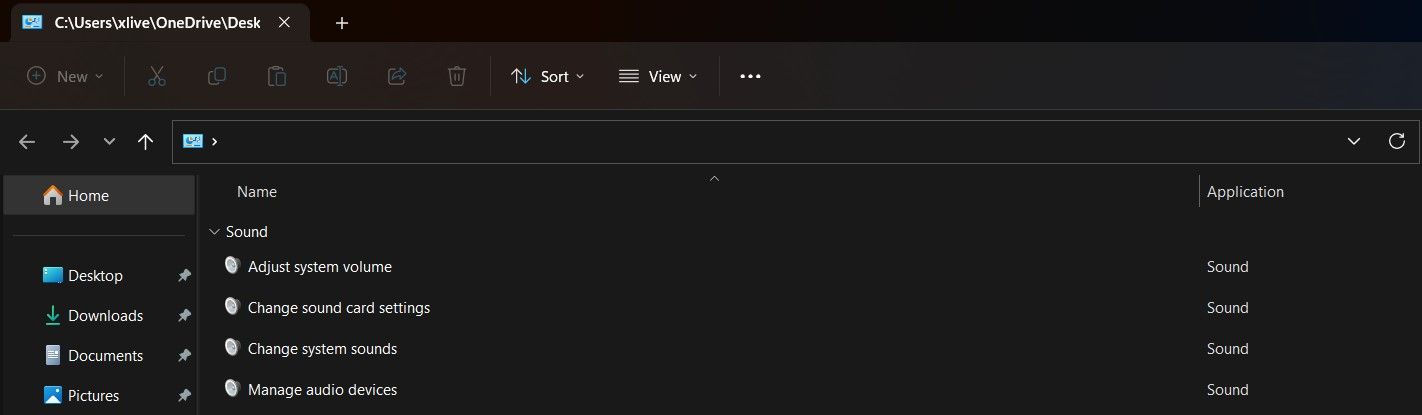
خوشبختانه، حالت God Mode پیکربندی صدای رایانه شخصی شما را آسان می کند. هنگامی که پوشه God Mode را ایجاد کردید، برای باز کردن آن دوبار کلیک کنید و برای یافتن گروه Sound اسکرول کنید. میتوانید تنظیمات صدا را برای دستگاههای متصل مختلف تنظیم کنید، صداهای پیشفرض سیستم را تغییر دهید، و حتی کارت صدای پیکربندی شده روی رایانه شخصی خود را مدیریت کنید.
همچنین، برای ترفندهای بیشتر مبتنی بر صدا، حتماً نحوه بهبود کیفیت صدا در رایانه شخصی ویندوز 11 را بررسی کنید.
2. از حالت God Mode برای تغییر تنظیمات سیستم استفاده کنید
برنامه تنظیمات ویندوز 11 یک بخش اختصاصی برای تنظیمات مربوط به سیستم دارد. اینها شامل اجازه دسترسی از راه دور به رایانه شخصی شما، به روز رسانی نام گروه کاری، مدیریت نمایه های کاربر و غیره است. با این حال، پیمایش برنامه تنظیمات همیشه آسان نیست.
در پوشه God Mode میتوانید به بخش System بروید تا همه گزینههای مرتبط را مشاهده کنید. تغییر اندازه حافظه مجازی، بهروزرسانی متغیرهای سیستم، شخصیسازی رایانه شخصی ویندوز و موارد دیگر تنها با یک کلیک بسیار آسان است.
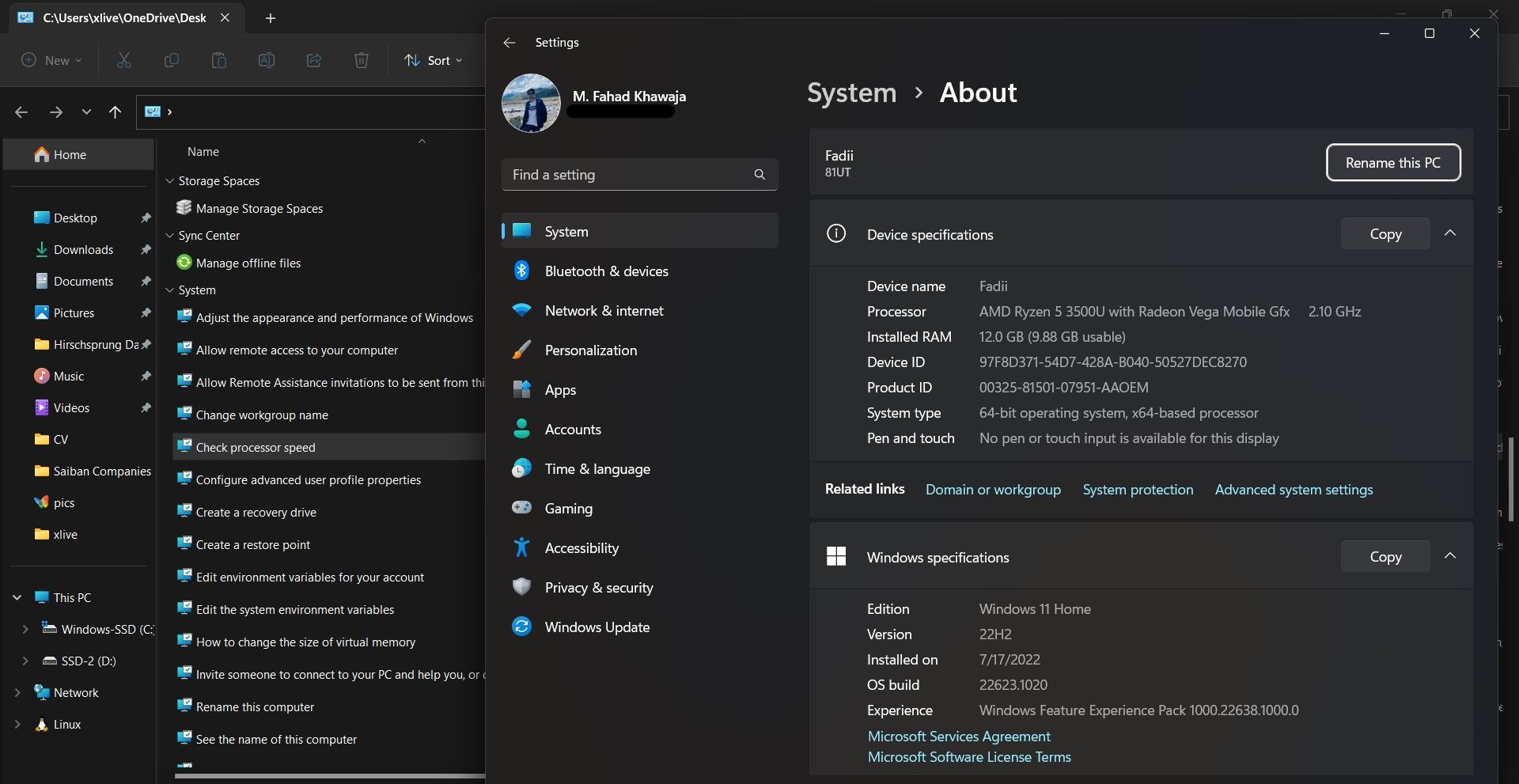
علاوه بر این، میتوانید با استفاده از گزینههای نمایش میزان رم در این رایانه و بررسی سرعت پردازنده، درباره مشخصات رم و پردازنده رایانه شخصی خود اطلاعاتی کسب کنید.
3. رفع اشکالات و مشکلات رایج ویندوز 11
رایانه شما به ناچار با برخی از مشکلات مواجه می شود و زمانی که این کار را انجام می دهید، مهم است که بتوانید آن مشکلات را فوراً برطرف کنید. می توانید با استفاده از بخش عیب یابی در حالت God Mode، انواع صداها، شبکه، چاپ، جستجو و مشکلات صفحه آبی را عیب یابی کنید.
استفاده از گزینه های مختلف عیب یابی موجود قطعاً به شما کمک می کند تا به سرعت مشکلات رایانه شخصی ویندوز 11 خود را تشخیص داده و برطرف کنید.
4. تنظیمات پیشرفته ویندوز 11 را پیکربندی کنید
اگر شما فردی هستید که اغلب تنظیمات پیشرفته ویندوز مانند یکپارچه سازی درایوهای خود، قالب بندی پارتیشن های دیسک یا حتی تنظیم منابع داده ODBC را سرهم می کنید، واقعاً از گروه تنظیمات Windows Tools در حالت God Mode ویندوز 11 بهره مند خواهید شد.

علاوه بر این، میتوانید تنها با یک کلیک به تنظیمات پیشرفته زیر از طریق God Mode دسترسی داشته باشید:
- پروفایل های رنگی را برای نمایشگرها، چاپگرها و اسکنرها تغییر دهید
- اعتبار وب و ویندوز را مدیریت کنید
- تنظیمات نصب دستگاه را تغییر دهید
- کنترلرهای بازی USB را پیکربندی کنید
- بازیابی تاریخچه فایل
- تنظیمات برگزیده نمایه سازی (جستجو) را به روز کنید
- تنظیمات مختلف شبکه و اتصال را پیکربندی کنید
Windows 11 God Mode تمام چیزی است که شما همیشه نیاز دارید
مایکروسافت در حال بازنشستگی کنترل پنل مورد اعتماد خود است، اما استفاده از برنامه تنظیمات هنگام دسترسی به تنظیمات پیشرفته ویندوز 11 ممکن است دشوار باشد. God Mode در ویندوز 11 به شما امکان می دهد به راحتی به گزینه های پیکربندی مهم ویندوز در یک نمای واحد دسترسی داشته باشید، و ما مطمئن هستیم که وقتی شروع به استفاده از God Mode کردید، دیگر نیازی به بازگشت به کنترل پنل یا برنامه تنظیمات ندارید.
